
引言
Git 在软件开发领域是协作工具中的佼佼者。即便是独立工作的程序员,也经常依赖 Git 来管理代码版本。虽然大多数人习惯于通过命令行操作 Git,但许多编程工具和集成开发环境(IDE)都提供了 Git 的集成功能,使得日常开发更加便捷。尽管 Git 应用广泛,但许多程序员对 Git 的深度功能了解有限。
如果您对 Git 的基础操作已经有所了解,本文将助您一臂之力,让您在协作中更加游刃有余。
这些 Git 的小技巧和窍门,将大幅提升您的工作效率和编程生产力。毕竟,熟练掌握您频繁使用的 Git 工具,将让您有更多时间专注于编写代码。想象一下,如果能够减少在 git merge 和 git rebase 之间犹豫不决的时间,那该多好!
1. 创建空提交
你是否曾为了启动持续集成(CI)构建或其他集成流程,而不得不对 README 文件做些小修改来调试问题?我过去经常这么做,直到我发现了一个非常实用的命令:
git commit --allow empty -m 'it works!'
这个 git 命令允许你即使没有更改任何文件内容,也能成功提交,避免了通常因为没有暂存的更改而出现的错误提示。这个技巧尤其适合在不需要对 README 或其他文件进行任何实际更改的情况下启动工作流程。虽然 git diff 命令不会显示任何差异,但这个提交在你需要触发 CI 流程或甚至是生产环境部署时非常有用,无需推送任何无关的代码。
2. 美化 git log 输出
使用 git log 命令来查看代码库的最新变动非常有效,但如果在一个包含众多分支的项目中使用,你很快就会感到眼花缭乱。这里有一个让 git log 命令更加生动有趣的 git 小技巧:通过增加颜色显示,帮助你更清晰地理解屏幕上的信息。
想要在不修改 Git 配置的情况下获得更易读的 git log,只需执行以下命令:
git log --pretty=oneline --graph --decorate --all 以下是你将看到的示例输出:
git log --pretty 命令在终端中以彩色和基本图形展示
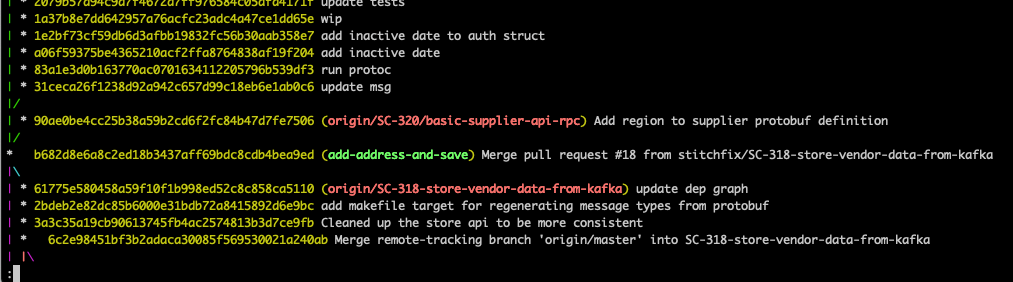
你会看到通过颜色编码以及使用 | 和 \ 符号来清晰地标示分支。虽然这些选项在功能上并不改变日志的内容,但它们无疑让理解 git log 的输出变得更加直观和容易。
3. 清理本地分支
如果你和我一样,喜欢保持工作环境井然有序,包括你的电脑桌面。
软件开发很容易让你的代码库变得杂乱无章,尤其是当你在多个项目中工作时。而使用 Git 时,这种情况会变得更加严重,因为即使分支已经没有用处了,它们仍然会长时间存在于每个代码库中。
随着时间的积累,你可能会在 Git 配置中添加一些个性化设置。我特别喜欢一个 Git 配置选项,它能够在执行 fetch 或 pull 操作时自动删除那些已经从远程仓库中移除的本地分支。你可以通过执行以下命令来启用这个功能:
git config --global fetch.prune true 除了调整 Git 配置之外,还有一个更进一步的 Git 使用技巧:通过执行一条命令来删除那些已经合并到 master 分支的本地分支,这样可以避免不必要的分支堆积。这个命令如下:
git branch --merged master | grep -v "master" | xargs -n 1 git branch -d
4. 恢复已删除的提交
git rebase 的使用非常宝贵,特别是当你启用 --interactive 选项时。但是,变基操作存在风险。如果你在本地执行变基,你可能需要强制推送来覆盖远程仓库的更改。如果你频繁地进行变基,你可能会不小心丢失一些提交。
如果你像我一样不走运(或缺乏了解),你甚至可能不小心删除了一周的工作成果。我最喜欢的 Git 小技巧是使用 git reflog 来恢复那些丢失的提交。
只要你的工作已经提交,不管你对 git rebase 做了哪些操作,它都会保留在你的本地工作副本中。通过使用 git reflog,你可以找到你需要的 SHA1 哈希值。然后,执行 git checkout <SHA1> 来检出那个特定的提交,取出你需要的内容,接着执行 git checkout HEAD 回到本地分支的最新提交。这样,危机就被成功避免了!
5. 别名 git blame
有时,我们会遇到一些棘手的bug,单凭自己的力量难以解决。在这种情况下,你可能想要联系那些编写了出现问题代码的同事。或许,你只是想与代码的原作者交流,以便更深入地理解代码背后的情境。
git blame 是一个常用的工具,帮助我们找出特定代码行的作者。它不仅告诉你谁写了这行代码,还能告诉你他们是什么时候写的,以及这行代码是在哪个提交中首次出现的。许多代码编辑器和集成开发环境(IDE)都内建了这一功能,能够在代码旁边显示作者的名字。
尽管这是一个实用的 Git 特性,但 git blame 这个名字听起来可能会让人感觉不太舒服。在软件开发团队中,培养一种无责任归咎的文化是非常重要的,而这个命令的命名可能会传递出错误的信息。
幸运的是,有一个好消息:你可以通过在 Git 配置中设置别名,来更改 Git 命令的调用方式,这可以说是最无私的 Git 使用技巧了。如果你想将 git blame 命令更名为 git investigate,以便更加温和地探索代码,你可以执行以下命令:
git config --global alias.investigate blame 你完全可以根据个人喜好,将 "investigate" 替换为任何其他词汇。此外,Git 配置文件还可以用来为其他命令设置别名,这样你就可以根据自己的需要,对 git blame 之外的命令进行个性化命名。
6. 交互式暂存提交
文章一开始,我就承诺我们会深入探讨 git add 命令之外的内容。
你或许已经了解,使用 git add 可以一次性将本地仓库的所有更改加入暂存区。
你也许还知道,通过运行 git status 查看哪些文件发生了变化,使用 git diff <filename> 来查看特定文件的详细更改,以及使用 git add <filename> 来逐个暂存文件,是一种更为详尽的操作方式。这在处理单个文件时是可行的,但当你面对大量本地更改时,这种方法很快就会变得繁琐。
这种详尽的选项虽然操作稍多,但它至关重要,因为它帮助你确认你加入暂存区的确实是你打算提交的本地更改。最糟糕的情况莫过于无意中提交了某些内容,尤其是当这些内容包含敏感信息,比如应用的密钥时。幸运的是,有一个更高效的方法来暂存你的更改!
你可以通过执行以下命令来分步暂存更改:
git add -p 这可能是本文中最能节省时间的 Git 使用技巧。这种方式会启动一个交互式界面,展示每个文件中被修改的部分,并让你选择是暂存、跳过还是进行其他操作。
这不仅让暂存过程更加容易,同时确保你能够逐个验证每个更改,而且当你只想提交文件中部分更改时,这个功能尤其有用。有时候,我可能会不小心做出太多更改,意识到这些更改中只有一部分适合一起提交。
这里有一个示例:
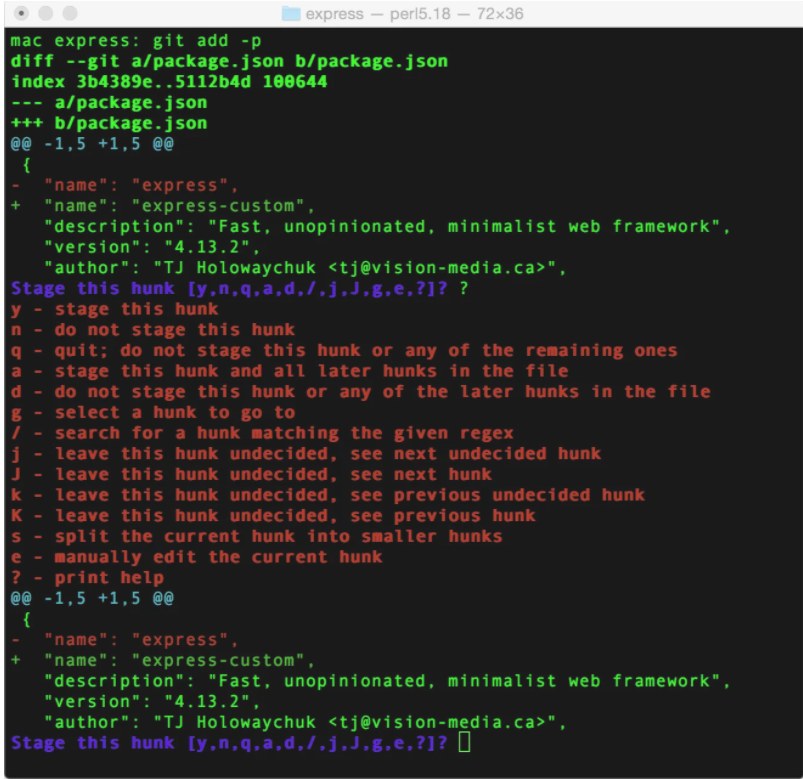
7. 交互式存储代码片段
-p 参数的用途不仅限于代码的分步暂存!当你不希望一次性 git stash 暂存所有文件或者一个文件中的所有更改时,这个参数同样适用于 git stash 命令。
如果你想在工作目录中逐部分地暂存代码,可以执行以下命令:
git stash -p 当你执行 git stash -p 命令时,会看到一个与 git add -p 相似的交互式界面,它会逐个部分地引导你查看和选择每个更改。这样的操作方式让你能够更加精确地控制哪些更改被暂存,从而避免不必要的文件或更改部分被错误地纳入暂存区。
8. 自动化 git bisect
这可能是 git 使用技巧中难度最高的一个,但长期来看,掌握自动化 git bisect 可以极大地提高效率。如果你已经熟悉了 git bisect 的使用方法,你就会意识到它可能需要执行一系列复杂的命令,这在实际操作中可能会有些不便。
正因如此,你或许会乐于得知,你可以编写一个脚本来简化这个过程。一旦你的 git bisect 脚本编写完成,你就可以通过一条简单的命令来执行它。git bisect run my_script arguments
这种方式不仅能够减轻你的工作量,还能让你更专注于解决问题本身,而不是被复杂的命令行操作所困扰。通过这种方式,你可以更高效地利用 git bisect 功能,快速定位到引入错误的具体提交。
9. 用 Emoji
尽管这可能是这些 Git 小贴士中看起来最不实用的,但在日常的提交信息中加入表情符号是一个轻松增加工作乐趣的小方法!
只要你知道表情符号的名称,就可以方便地将它们加入到提交信息中。你可以查看 Gitmoji 速查表,挑选一个合适的表情符号,然后按照如下方式将其嵌入到你的提交信息里:
git commit -m "📦 为应用添加一个 Docker 容器"
这样的做法不仅能让你的提交记录更加生动有趣,还能帮助团队成员更快地理解提交的意图和内容,从而提升团队协作的效率和乐趣。
10. 参考 Git 文档
我总是惊讶地发现自己很快就忘记了许多应用程序和命令行界面里内置的帮助工具。我可能会在 Stack Overflow 上尝试无数个答案来解决我的问题,直到我突然想起,其实只需简单地运行一条命令:
git help 你就可以轻松获取到所有 Git 的文档,它们作为 Git 命令行界面的一部分随时为你服务!如果你是 Git 的新手,或者只是想重温一下知识点,你甚至可以通过执行以下命令来获取一个教程:
git help tutorial 这个教程会带你一步步了解 Git 的基础。
如果你需要查询特定命令的详细信息,可以使用 man 命令来查阅手册。比如,如果你想深入了解 git log 命令,只需输入 man git-log,即可获取该命令的详细文档。
![]() Linux
452 人阅读
|
0 人回复
|
2024-08-26
Linux
452 人阅读
|
0 人回复
|
2024-08-26